12 geriausių ERR adreso sprendimų, kurie nepasiekiami „Android“.
Įvairios / / April 05, 2023
Kai naršote internete, yra tikimybė, kad vietoj paieškos rezultatų galite gauti klaidų pranešimus. Viena iš šių klaidų yra ERR adresas nepasiekiamas „Chrome“. ERR adresas nepasiekiamas „Android“ klaidos pranešimas yra viena iš dažniausiai pasitaikančių problemų, kylančių naršyklėje pastarosiomis dienomis. Nesvarbu, ar tai a „Chrome“ mobiliesiems arba Chrome Windows, Mac arba Ubuntu, yra didesnė tikimybė, kad galite susidurti su šia klaida kartu su pranešimu ši svetainė nepasiekiama. Ši klaida atsiranda, kai naršyklė negali prisijungti prie serverio, kad gautų reikiamus duomenis. Šiame vadove paaiškinama daugiau apie problemą ir trikčių šalinimo metodai, kaip ją išspręsti.
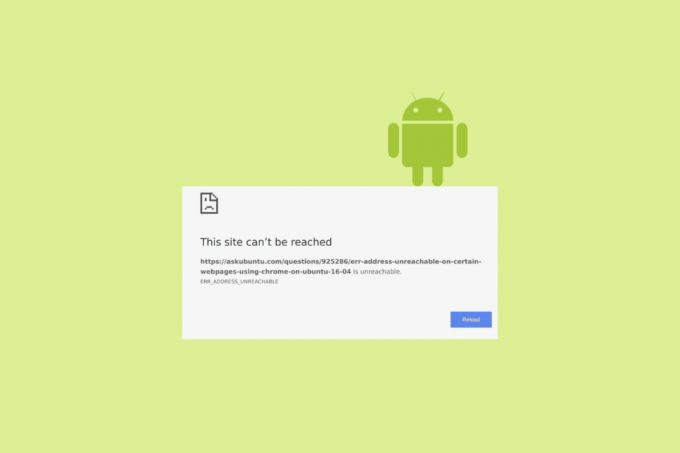
Turinys
- Kaip ištaisyti ERR adresą, kuris nepasiekiamas „Android“.
- Ką reiškia nepasiekiamas „Android“ ERR adresas?
- Dėl ko ERR adresas nepasiekiamas „WiFi“?
- 1 būdas: iš naujo paleiskite „Google Chrome“.
- 2 būdas: iš naujo paleiskite maršrutizatorių ir įrenginį
- 3 būdas: „Chrome“ naudokite inkognito režimą
- 4 būdas: įjunkite mobiliuosius duomenis
- 5 būdas: įgalinkite foninius duomenis
- 6 būdas: išvalykite „Google Chrome“ programos talpyklą
- 7 būdas: priverstinai sustabdykite „Google Chrome“.
- 8 būdas: atnaujinkite „Google Chrome“.
- 9 būdas: atnaujinkite „Android“ OS
- 10 būdas: išvalykite naršymo duomenis
- 11 būdas: išvalykite „Chrome“ DNS talpyklą
- 12 būdas: išjunkite DNS numatymą išankstiniam įkėlimui
Kaip ištaisyti ERR adresą, kuris nepasiekiamas „Android“.
Mes parodėme sprendimus, kaip išspręsti ERR_ADDRESS_UNREACHABLE problemą sistemoje „Android“.
Ką reiškia nepasiekiamas „Android“ ERR adresas?
ERR adresas nepasiekiamas „Chrome“ yra klaida, kuri dažniausiai įvyksta naudojant „Chrome“, kai skirtuke įvedate adresą ir „Chrome“ nepavyksta sėkmingai pasiekti paskirties vietos. Tai tiesiog reiškia, Google Chrome bandė pasiekti tikslinę svetainę, bet dėl tam tikrų priežasčių jai nepavyko pasiekti konkrečios svetainės.
Dėl ko ERR adresas nepasiekiamas „WiFi“?
Štai keletas galimų priežasčių, dėl kurių jūsų įrenginyje įvyko nepasiekiamas ERR adresas.
- Serverio problemos: Serverio pusėje yra kokių nors problemų. Dėl tam tikrų priežasčių, pvz., neveikiantis serveris arba „Chrome“ trikdžių, naršyklėje rodoma klaida.
- Įvedėte neteisingą URL: Kartais per klaidą įvedus neteisingą URL, kadangi jis neteisingas, „Chrome“ nepavyksta prisijungti prie svetainės ir pateikia adreso nepasiekiamo klaidą.
- Maršrutizatoriaus problemos: Gali kilti problemų dėl maršrutizatoriaus, nesvarbu, ar yra aparatinės įrangos, ar nustatymų problemų. Tai neleidžia naršyklei prisijungti prie bet kurio tinklalapio.
- Tarpinio serverio ryšio problema: Jei naudojate tarpinius serverius, kad pasiektumėte bet kurią tikslinę svetainę, šis tarpinio serverio ryšys gali neleisti jums pasiekti tinklalapio.
- DNS talpyklos problema: „Chrome“ išsaugo kelių svetainių talpyklas. Kai jie yra sugadinti arba sukaupti, tai gali sukelti err_address_unreachable problemą.
- Interneto problema: Jei jūsų interneto ryšys labai lėtas įkeliant svetainę, ši klaida rodoma ekrane.
Štai keletas bendrų trikčių šalinimo metodų, kurie padės išspręsti ERR adreso nepasiekiamą „Chrome“. Vykdykite juos ta pačia tvarka, kad pasiektumėte greitesnių rezultatų.
Pastaba: Kadangi išmanieji telefonai neturi tų pačių nustatymų parinkčių ir skiriasi priklausomai nuo gamintojo, prieš keisdami įsitikinkite, kad yra teisingi nustatymai. Minėti veiksmai buvo atlikti „Redmi“ telefonu.
1 būdas: iš naujo paleiskite „Google Chrome“.
Jei „Google Chrome“ rodo klaidų arba ji neįkeliama įprastai, prieš atlikdami tolesnius pakeitimus galite pabandyti iš naujo paleisti naršyklę. Štai keletas nurodymų, kaip iš naujo paleisti „Google Chrome“.
1. Uždarykite „Chrome“ programą ir visus foninius procesus.
2. Dabar paleiskite jį dar kartą bakstelėdami Chrome piktogramą.
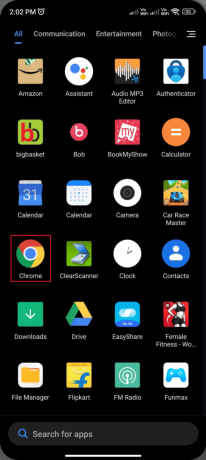
3. Atidarykite savo tinklalapį ir patikrinkite, ar klaida neįvyksta dabar.
2 būdas: iš naujo paleiskite maršrutizatorių ir įrenginį
Jei iš naujo paleidus „Chrome“ programą nepavyksta ištaisyti ERR adreso nepasiekiamo „Wi-Fi“ klaidos jūsų įrenginyje. Galite pabandyti iš naujo paleisti maršruto parinktuvą, kad ištaisytumėte visus laikinus interneto trikdžius, kurie sukelia problemų. Galite iš naujo paleisti maršrutizatorių vadovaudamiesi instrukcijomis, pateiktomis mūsų straipsnyje apie geriausias „Android“ išmaniojo telefono trikčių šalinimo vadovas Norėdami iš naujo paleisti maršrutizatorių arba modemą. Kai maršruto parinktuvas bus paleistas iš naujo, patikrinkite, ar galite prisijungti prie „Chrome“ serverio.

Vis dėlto, jei įrenginyje susiduriate su ta pačia klaida, galite pabandyti iš naujo paleisti mobilųjį telefoną atlikdami vadove nurodytus veiksmus Kaip iš naujo paleisti arba paleisti „Android“ telefoną?

Jei maršruto parinktuvo ir įrenginio perkrovimas nepadeda išspręsti problemos, galite pabandyti iš naujo nustatydami maršrutizatorių ir vadovaukitės būsimais išplėstiniais trikčių šalinimo metodais, jei jie jums nepadėjo.
Taip pat skaitykite:Kaip atkurti ištrintus tekstinius pranešimus „Android“.
3 būdas: „Chrome“ naudokite inkognito režimą
Norėdami ištaisyti šią klaidą, galite pabandyti naudoti „Chrome“ inkognito režimą. Ši privataus naršymo parinktis „Chrome“ padeda apsaugoti jūsų privatumą, todėl galite pasiekti bet kokius nuo vietos apsaugotus puslapius, kurie blokuojami įprasto naršymo metu.
Jei esate sumišęs dėl šio inkognito režimo, galite vadovautis mūsų vadovu Kaip naudoti inkognito režimą „Android“. Norėdami paleisti tinklalapį inkognito režimu.

Patikrinkite, ar inkognito naršymas jums padeda, jei ne, galite pereiti prie kitų trikčių šalinimo metodų.
4 būdas: įjunkite mobiliuosius duomenis
Jei interneto ryšys nėra stabilus arba jei per klaidą išjungėte duomenis, negalite naršyti per „Chrome“ ar kitas internetines programas. Norėdami išvengti šios problemos, turite įsitikinti, ar jūsų įrenginyje įjungti mobilieji duomenys, ar ne. Jei jis išjungtas per klaidą, galite vadovautis toliau pateiktomis instrukcijomis, kad įjungtumėte mobiliojo ryšio duomenis naudodami nustatymus.
1. Eikite į pagrindinį ekraną „Android“ ir bakstelėkite Nustatymai piktogramą.

2. Dabar bakstelėkite SIM kortelės ir mobiliojo ryšio tinklai variantas.

3. Tada įjunkite Mobilus duomenys parinktis, kaip parodyta.

4. Jei esate ne savo vietovėje ir vis dar norite naudoti savo tinklą, bakstelėkite Pažangūs nustatymai kaip pavaizduota.
Pastaba: Tai apmokestins papildomą mokestį, kai įjungsite tarptautinio duomenų perdavimo tarptinkliniu ryšiu nustatymą.

5. Dabar bakstelėkite Tarptautinis tarptinklinis ryšys ir pakeiskite nustatymą į Visada kaip pavaizduota.

6. Tada bakstelėkite Duomenų tarptinklinis ryšys.
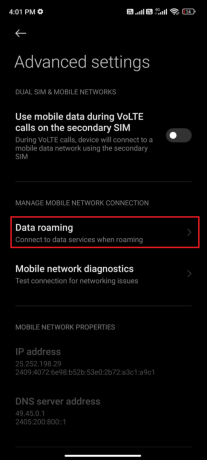
7. Toliau bakstelėkite Įjungti kitame ekrane.

Dabar eikite į „Chrome“ ir naršykite bet kuriame tinklalapyje. Patikrinkite, ar dar kartą susiduriate su klaida. Jei taip, atlikite toliau pateiktą metodą, kad įgalintumėte foninius duomenis savo įrenginyje.
Taip pat skaitykite:Pataisykite „Android“, kad nepriimamas teisingas PIN kodas
5 būdas: įgalinkite foninius duomenis
Nors įjungėte mobiliuosius duomenis, jei įrenginyje neįjungėte foninių duomenų, jūsų telefonas negalės naudotis internetu, jei įjungtas duomenų taupymo režimas. Taigi, kai išsikraus telefono baterija, negalėsite normaliai atidaryti „Chrome“. Vykdykite pateiktas instrukcijas, kad įgalintumėte foninius duomenis „Android“.
1. Bakstelėkite Nustatymai programėlė.

2. Dabar bakstelėkite Programėlės.

3. Toliau bakstelėkite Tvarkyti programas ir tada bakstelėkite Chrome kaip pavaizduota.
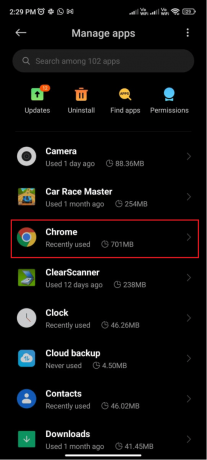
4. Dabar bakstelėkite Apriboti duomenų naudojimą.
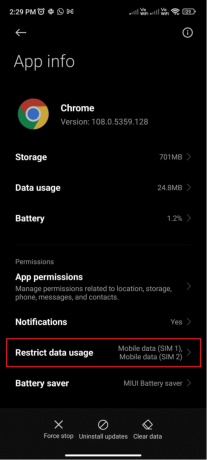
5. Pagaliau, atšaukti pasirinkimą tiek Mobilieji duomenys (1 SIM kortelė) & Mobilieji duomenys (SIM 2) jei naudojate dvi SIM korteles.

6. Tada bakstelėkite Gerai norėdami išsaugoti pakeitimus.
6 būdas: išvalykite „Google Chrome“ programos talpyklą
Bet kokia sugadinta talpykla iš „Google Chrome“ sukels ERR adreso nepasiekiamo mobiliojo telefono klaidą jūsų įrenginyje. Nors juose saugomi naudingi duomenys, per kelias dienas, kai jie pradeda kauptis jūsų įrenginyje, susidursite su keliomis problemomis, panašiomis į tą, apie kurią dabar diskutuojate. Vykdykite toliau pateiktas instrukcijas, kad išvalytumėte „Chrome“ programos talpyklą savo įrenginyje.
1. Eikite į pagrindinį ekraną Android ir bakstelėkite Nustatymų piktograma.

2. Dabar bakstelėkite Programėlės iš sąrašo.

3. Tada bakstelėkite Tvarkyti programas ir tada bakstelėkite Chrome.

4. Dabar bakstelėkite Sandėliavimas.

5. Tada bakstelėkite Talpykla parinktis iš sąrašo.

6. Dabar bakstelėkite Išvalyti duomenis. Tada bakstelėkite Išvalyti talpyklą parinktį ir patvirtinkite raginimą bakstelėdami Gerai.
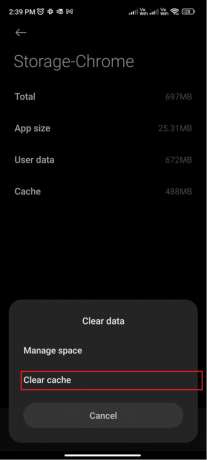
Dabar iš naujo paleiskite „Chrome“ programą ir patikrinkite, ar klaida neįvyksta dabar.
Taip pat skaitykite:Ištaisykite „Android“ be komandų klaidą
7 būdas: priverstinai sustabdykite „Google Chrome“.
Išėjimas iš „Google Chrome“ ir priverstinis jos uždarymas yra visiškai kitoks. Jei priverstinai uždarysite „Google Chrome“, visos foninės programos ir naršyklės užduotys bus uždarytos. Taigi kitą kartą atidarę „Google Chrome“ turėsite paleisti visas programas nuo nulio. Atlikite toliau nurodytus veiksmus, kad išspręstumėte ERR adreso nepasiekiamą „Android“.
1. Eikite į Nustatymai savo mobiliajame telefone.

2. Tada bakstelėkite Programėlės.
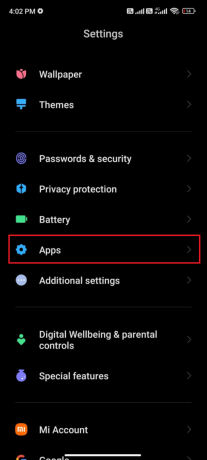
3. Tada bakstelėkite Tvarkyti programas ir tada Chrome taip, kaip parodyta.
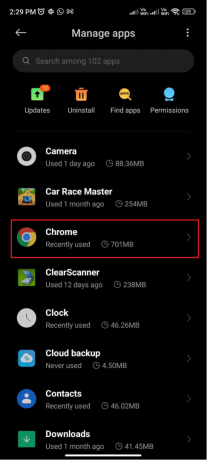
4. Galiausiai bakstelėkite Priverstinis sustojimas mygtuką apatiniame kairiajame ekrano kampe, kaip parodyta.

5. Galiausiai, jei gaunate kokių nors raginimų, patvirtinkite juos bakstelėdami Gerai ir tęskite.
Tada iš naujo paleiskite „Chrome“ programą ir eikite į nesuderinamą tinklalapį. Patikrinkite, ar klaida išspręsta.
8 būdas: atnaujinkite „Google Chrome“.
Kartais pasenusi programa gali sukelti prieštaringų klaidų ir problemų, pvz., ERR, sprendžiant nepasiekiamą „Chrome“. Kad išvengtumėte šių problemų, turite patikrinti, ar „Chrome“ atnaujinta į naujausią versiją, ar ne. Čia pateikiamos kelios instrukcijos, kaip įdiegti „Google Chrome“ naujinius.
1. Paspausti Zaidimu parduotuve ant Pradinis ekranas jūsų Android.

2. Dabar ieškokite Chrome ir atidarykite rezultatus.
3. Tada patikrinkite, ar yra Atnaujinti variantas. Jei ne, tai reiškia, kad jūsų programa jau atnaujinta į naujausią versiją.

4. Bakstelėkite Atnaujinti mygtuką, jei tokių yra.
5. Palaukite, kol atnaujinimas bus sėkmingas, ir dabar iš naujo paleiskite naujausią „Chrome“ programą. Patikrinkite, ar dabar „Chrome“ nepasiekiamas ERR adresas.
Taip pat skaitykite:10 geriausių būdų, kaip pataisyti „Android“ ekraną pokalbių metu juoda
9 būdas: atnaujinkite „Android“ OS
Galite išspręsti nepasiekiamą „Android“ ERR adresą atnaujindami „Android“ operacinę sistemą. Atnaujinimą galima įdiegti „Android“ naudojant mobiliuosius duomenis arba „Wi-Fi“. Šis metodas leis padės ištaisyti visas triktis ir klaidas, susijusias ne tik su „Chrome“, bet ir visomis kitomis jūsų programomis prietaisas.
Jei nežinote, kaip atnaujinti „Android“, vadovaukitės mūsų vadove pateiktomis instrukcijomis 3 būdai, kaip patikrinti, ar yra naujinimų „Android“ telefone.

Kai „Android“ bus atnaujinta į naujausią versiją, patikrinkite, ar klaida išspręsta dabar.
10 būdas: išvalykite naršymo duomenis
Naršymo duomenys ir slapukai padeda, kai reikia, pereiti į norimą istorijos puslapį. Tačiau ši funkcija padeda tik tada, kai naršyklėje yra mažiau talpyklos. Jei neišvalėte naršymo duomenų ir dabar susiduriate su ERR adreso nepasiekiančia „Android“ klaida, vadovaukitės mūsų vadovu Kaip išvalyti talpyklą ir slapukus „Google Chrome“. ir įgyvendinkite instrukcijas savo įrenginyje.

Išvalę talpyklą, slapukus ir naršymo duomenis savo įrenginyje, iš naujo paleiskite „Google Chrome“, kaip darėte 1 metodu, ir patikrinkite, ar dabar nėra ERR adreso nepasiekiamo klaidos.
11 būdas: išvalykite „Chrome“ DNS talpyklą
„Chrome“ naršyklė išsaugos domeno vardų serverio informaciją kiekviename lankomame tinklalapyje. Jei ši talpykla trukdo jūsų įprastoms naršymo operacijoms, galite pabandyti išvalyti DNS talpyklą, kaip nurodyta toliau.
1. Atidarykite naują skirtuką „Chrome“.
2. Dabar įveskite chrome://net-internals/#dns adreso juostoje ir paspauskite Įeikite klaviatūroje.
3. Tada bakstelėkite Išvalyti pagrindinio kompiuterio talpyklą mygtuką, kaip parodyta.

DNS talpyklos nustatymas iš naujo leis jums iš naujo pradėti anksčiau lankytas svetaines. Taigi, tai tikrai ištaisys ERR adreso nepasiekiamą mobiliojo ryšio klaidą jūsų „Android“.
Taip pat skaitykite:Kaip apeiti ADB įrenginio neleistiną pranešimą
12 būdas: išjunkite DNS numatymą išankstiniam įkėlimui
DNS numatymas yra jūsų naršyklės funkcija, padedanti naršyklei numatyti bet kokių svetainių, kurių pradedate ieškoti, domenų vardų sistemą. Nors tai padeda greičiau naršyti, kartais tai gali suklaidinti naršyklę ir jūsų įrenginyje sukelti ERR adreso nepasiekiamo „WiFi“ klaidą. Vykdykite toliau pateiktas instrukcijas, kad išjungtumėte DNS numatymo funkciją išankstinio įkėlimo metu.
1. Paleisti Google Chrome ir tada eik į Nustatymai.
2. Dabar bakstelėkite Privatumas ir saugumas.
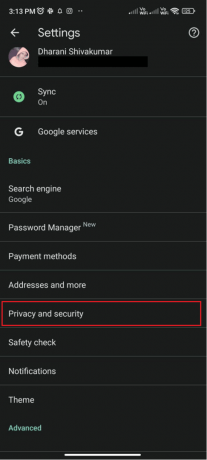
3. Tada slinkite žemyn ekranu ir bakstelėkite Iš anksto įkelti puslapius nustatymus.

4. Galiausiai galite pasirinkti Standartinis išankstinis įkėlimas arba Nėra išankstinio įkėlimo Norėdami ištaisyti ERR adreso nepasiekiamą klaidą.

Dažnai užduodami klausimai (DUK)
Q1. Kodėl adresas nepasiekiamas?
Ans. Štai keletas galimų priežasčių, dėl kurių jūsų įrenginyje įvyko nepasiekiamas ERR adresas. Kartais per klaidą įvedus neteisingą URL, kadangi jis neteisingas, „Chrome“ nepavyksta prisijungti prie svetainės ir pateikia adreso nepasiekiamo klaidą. Maršrutizatoriaus problemos, tarpinio serverio ryšio problemos, DNS talpyklos problemos arba jei jūsų interneto ryšys labai lėtas įkeliant svetainę, ekrane rodoma ERR adreso nepasiekiama Android klaida.
Q2. Kaip ištaisyti nepasiekiamą klaidos adresą?
Ans. Štai keletas bendrų trikčių šalinimo metodų, kurie padės išspręsti ERR adreso nepasiekiamą „Chrome“.
Iš naujo paleiskite naršyklę ir interneto ryšį, atnaujinkite „Chrome“, išvalykite naršymo duomenis, išvalykite „Chrome“ DNS talpyklą, išjunkite „Chrome“ DNS numatymo funkciją.
Rekomenduojamas:
- 6 būdai, kaip išspręsti „HP Software Framework“ neįdiegtą problemą
- Ištaisykite šio puslapio scenarijaus klaidą
- Kaip išjungti USB derinimą „Android“.
- Išspręskite „Google“, skirtą „Android“ rodo neprisijungus, problemą
Taigi, viskas! Šis vadovas gali būti naudingas taisant ERR adresas nepasiekiamas „Android“. klaida jūsų įrenginyje. Norėtume sužinoti, koks trikčių šalinimo būdas padėjo išspręsti jūsų įrenginio problemą. Be to, jei yra kokių nors kitų čia nepaminėtų įsilaužimų, padėjusių ištaisyti šią klaidą, pasiūlykite mus. Jei turite klausimų ar pasiūlymų, palikite juos komentarų skiltyje.



